Предлагаем Вашему вниманию полное описание контрольной панели драйвера. Обращаем ваше внимание на то, что некоторые настройки доступны только при определенных типах применяемого оборудования. В данном обзоре мы постарались отразить все возможные настройки.
Главное окно панели
Главное окно представлено на иллюстрации:
Панель переходов находится слева и позволяет перемещаться по нужным пунктам настройки одним кликом. Меню Вид позволяет включить расширенный вид, который дает наиболее полный доступ ко всем возможностям настроек драйвера или настроить пользовательский вид панели, оставив только те пункты, которыми вы предполагаете пользоваться. Так же, в нижней левой части панели, предоставлен доступ к справочной системе контрольной панели (ссылка «Информация о системе»):

из которой вы сможете узнать о версиях файлов, установленных драйверов и другого программного обеспечения NVIDIA, а также характеристиках видеокарты.
Категория «Параметры 3D»
Регулировка изображений с просмотром
Доступны следующие настройки:
- Настройки согласно 3D приложению — данная опция позволяет управлять качеством и скоростью отображения средствами 3D приложений. Однако, включенные по умолчанию оптимизация трилинейной фильтрации и оптимизация выборки при анизотропии сохраняется при любых настройках приложения.
- Расширенные настройки 3D изображений — используются расширенные настройки драйвера, установленные самими пользователями. Ссылка «Перейти» открывает доступ к вкладке «Управление параметрами 3D». Именно управление дополнительными опциями драйвера позволяет добиться максимального качества изображения.
- Пользовательские установки с упором на… : — наиболее интересная опция, позволяющая упрощенное управление дополнительными опциями драйвера для начинающих пользователей:
Значение Производительность соответствует максимальной скорости работы и включает в себя настройки: вертикальная синхронизация выключена, все оптимизации (оптимизация трилинейной фильтрации, оптимизация мип-фильтра при анизотропии, оптимизация выборки при анизотропии) включены, отрицательный уровень детализации: запрет отрицательного уровня — включен, фильтрация текстур — «качество», управление анизотропной фильтрацией и сглаживанием осуществляется приложениями.
Значение Баланс имеет следующие настройки: сглаживание — 2х, анизотропная фильтрация — 4х, все оптимизации (оптимизация трилинейной фильтрации, оптимизация мип-фильтра при анизотропии, оптимизация выборки при анизотропии) включены, отрицательный уровень детализации — включен, фильтрация текстур — «качество», вертикальная синхронизация — управляется приложениями.
Значение Качество имеет следующие настройки: оптимизация трилинейной фильтрации — включена, сглаживание — 4х, анизотропная фильтрация — 8х, отрицательный уровень детализации — разрешен, фильтрация текстур — «качество», вертикальная синхронизация — управляется приложениями.
Все режимы снабжены подробными пояснениями к их применению, а вращающийся логотип компании демонстрирует применение тех или иных настроек.
Для более детальной настройки используется окно Управление параметрами 3D .
Управление параметрами 3D
Глобальные параметры

Возможные настройки закладки Глобальные параметры :
Анизотропная фильтрация. Возможные значения — «Выкл.», «Управление от приложения», «2х—16х» (зависит от модели видеоадаптера). Анизотропная фильтрация на сегодня является самой продвинутой техникой компенсирующей искажение пикселей, а в сочетании с трилинейной фильтрацией дает наилучшее качество фильтрации. Активация любого значения кроме «Управление от приложения» позволяет игнорировать настройки приложений. Но не следует забывать, что это очень ресурсоемкая настройка, существенно снижающая производительность.
Вертикальный синхроимпульс. Возможные значения — «Вкл.» и «Выкл», «Использовать настройку 3D приложения». Под вертикальной синхронизацией (совершенно непонятно, зачем NVIDIA отошла от этого термина) понимают синхронизацию вывода изображения с частотой развертки монитора. Включение вертикальной синхронизации позволяет добиться максимально плавного изображения картинки на экране, выключение позволяет получить максимальное кол-во кадров в секунду, нередко приводя к срыву (смещению) изображения из-за того, что видеоадаптер начал прорисовку следующего кадра, тогда как еще не закончен вывод предыдущего. В силу использования двойной буферизации, включение вертикальной синхронизации может вызывать падение количества кадров в секунду и ниже частоты развертки монитора в некоторых приложениях.
Включение масштабируемых текстур. Возможные значения — «Нет» и «Билинейная», «Трилинейная». Нет — не включать масштабируемые текстуры в приложениях, которые их не поддерживают. Билинейная — лучшая производительность за счет падения качества. Трилинейная — хорошее качество изображения с более низкой производительностью. Использовать данную опцию в режиме принудительной билинейной фильтрации крайне не рекомендуется, поскольку качество изображения, получаемое при форсировании опции, просто удручающее.
Затенение фонового освещения. Включение технологии имитации глобального освещения (затенения) Ambient Occlusion. Традиционная модель освещения в 3D графике вычисляет вид поверхности исключительно по её характеристикам и характеристикам источников света. Объекты на пути света отбрасывают тени, но они не влияют на освещение других объектов сцены. Модель глобального освещения увеличивает реалистичность изображения, вычисляя интенсивность света, доходящего до поверхности, причем значение яркости каждой точки поверхности зависит от взаимного расположения других объектов сцены. К сожалению, честный объемный расчет затенения, вызванного объектами, расположенными на пути лучей света, все еще остается за пределами возможностей современного «железа». Поэтому была разработана технология ambient occlusion, позволяющая с помощью шейдеров рассчитывать взаимозатенение объектов в плоскости «виртуальной камеры» при сохранении приемлемой производительности, впервые использованная в игре Crysis. Данная опция позволяет применить эту технологию для изображения игр, не имеющих встроенной поддержки ambient occlusion. Каждая игра требует отдельной адаптации алгоритма, поэтому само включение опции осуществляется в профилях драйвера, а опция панели лишь разрешает использование технологии в целом. Со списком поддерживаемых игр можно ознакомиться на сайте NVIDIA . Поддерживается для графических процессоров G80 (GeForce 8X00) и новее начиная с драйвера 185.81 в Windows Vista и Windows 7. Может снизить производительность на 20-50 %. Возможные значения — «Вкл.» и «Выкл.».
Максимальное количество заранее подготовленных кадров — позволяет ограничить управлять максимальным числом подготовленных центральным процессором кадров при отлюченном. В случае возникновения проблем с замедленной реакцией мыши или джойстика, необходимо уменьшить значение по-умолчанию (3). Увеличение значения может помочь достижению более плавной картинки при низкой частоте кадров.
Ограничение расширения. Возможные значения — «Включено» и «Выключено». Применяется для решения проблем совместимости со старыми OpenGL приложениями из-за переполнения памяти, отведенной в них для хранения сведений о возможностях видеокарты. В случае аварийного завершения приложений, попробуйте включить ограничение расширения.
Потоковая оптимизация — позволяет управлять количеством, используемых приложениями GPU , в большинстве случаев изменения значения по-умолчанию (Авто) не требует. Однако, некоторые старые игры могут некорректно работать в таких конфигурациях. Поэтому и дана возможность управлять этой опцией.
Режим управления электропитанием . Возможные значения — «Адаптивный» (по-умолчанию) и «Максимальная производительность». С видеокартами GeForce 9X00 и более новыми, имеющими разделение на режимы производительности, для создающих небольшую нагрузку на графический процессор игр и программ драйвер не переводит видеокарту в режим производительности 3D. Это поведение можно изменить, выбрав режим «Максимальная производительность», тогда при любом использовании 3D видеокарта будет переходить в 3D режим. Эти функции доступны лишь при иcпользовании драйвера 190.38 и выше в Windows Vista и Windows 7.
Сглаживание — гамма-коррекция. Возможные значения «Вкл.» и «Выкл.». Позволяет выполнять гамма-коррекцию пикселов при сглаживании. Доступна на видеоадаптерах, основанных на графическом процессоре G70 (GeForce 7X00) и новее. Улучшает цветовую гамму приложений.
Сглаживание — прозрачность. Возможные значения — «Выкл.», «Множественная выборка», «Избыточная выборка». Управляет улучшенной технологией сглаживания, позволяющей уменьшить эффект «лесенки» на краях прозрачных текстур. Обращаем ваше внимание на то, что под словосочетанием «Множественная выборка», скрывается более привычный термин «Мультисэмплинг», а под «Избыточная выборка» — «Суперсемплинг». Последний метод имеет наиболее серьезное влияние на производительность видеоадаптера. Опция работоспособна на видеокартах семейства GeForce 6x00 и новее, при использовании драйверов версии 91.45 и выше.
Сглаживание — параметры. Пункт активен только если пункт «Сглаживание — режим» установлен в значение «Увеличение настройки приложения» или «Замещение настроек приложения». Возможные значения — «Управление от приложения» (что равнозначно значению «Управление от приложения» пункта «Сглаживание — режим»), и от 2х до 16х, включая «фирменные» Q/S режимы (зависит от возможностей видеокарты). Данная установка серьезно влияет на производительность. Для слабых карт рекомендуется использование минимальных режимов. Следует отметить, что для режима «Увеличение настройки приложения» эффект будут иметь только варианты 8x, 16x и 16xQ.
Сглаживание — режим . Включение полноэкранного сглаживания изображения (FSAA). Сглаживание используется для минимизации эффекта «ступенчатости», возникающего на границах трехмерных объектов. Возможные значения:
- «Управление от приложения» (значение по-умолчанию) — сглаживание работет, только если приложение/игра прямо его запросит;
- «Нет» — полностью запретить использование полноэкранного сглаживания;
- «Замещение настроек приложений» — принудительно применить к изображению сглаживание, заданное в пункте «Сглаживание - параметры», независимо от использования или неиспользования сглаживания приложением. «Замещение настроек приложений» не будет иметь эффекта на игры, использующие технологию Deferred shading , и приложения DirectX 10 и выше. Оно также может приводить к искажениям изображения в некоторых играх;
- «Увеличение настройки приложения» (доступно лишь для видеокарт GeForce 8X00 и более новых) — позволяет улучшить сглаживание, запрашиваемое приложениями, в проблемных местах при меньших, чем при использовании «Замещения настроек приложений» затратах производительности.
Сообщения об ошибках. Определяет, могут ли приложения проверять наличие ошибок рендеринга. Значение по-умолчанию «Выкл.», т.к. многие OpenGL приложения довольно часто проводят такую проверку, что снижает общую производительность.
Соответствующая привязка текстуры. Возможные значения — «Выкл.» , «Используются аппаратные средства», «Используется спецификация OpenGL ». Под «привязкой текстуры» понимают привязку координат текстуры, выходящих за ее пределы. Они могут быть привязаны к краям изображения или внутри него. Вы можете отключить привязку в случае появления дефектов текстур в некоторых приложениях. В большинстве случаев изменение данной опции не требуется.
Тройная буферизация. Возможные значения — «Вкл.» и «Выкл.». Включение тройной буферизации позволяет поднять производительность при использовании вертикальной синхронизации. Однако следует помнить, что не все приложения позволяют форсировать тройную буферизацию, и повышается нагрузка на видеопамять. Работает только для приложений OpenGL .
Ускорение нескольких дисплеев. Возможные значения — «Режим однодисплейной производительности», «Режим многодисплейной производительности» и «Режим совместимости». Настройка определяет дополнительные параметры OpenGL при использовании нескольких видеокарт и нескольких дисплеев. Панель управления назначает параметр по умолчанию. В случае проблем с работой приложений OpenGL в конфигурациях с несколькими видеокартами и дисплеями, попробуйте изменить настройку на режим совместимости.
Фильтрация текстур — анизотропная оптимизация фильтрации. Возможные значения — «Вкл.» и «Выкл.». При её включении драйвер форсирует использование точечного мип-фильтра на всех стадиях, кроме основной. Включение опции несколько ухудшает качество картинки и немного увеличивает производительность.
Фильтрация текстур. Возможные значения — «Высокое качество», «Качество», «Производительность», «Высокая производительность». Позволяет управлять технологией Intellisample. Параметр оказывает существенное влияние на качество изображения и скорость:
- «Высокая производительность» — предлагает максимально возможную частоту кадров, что дает лучшую производительность.
- «Производительность» — настройка оптимальной производительности приложений с хорошим качеством изображения. Дает оптимальную производительность и хорошее качество изображения.
- «Качество» — стандартная установка, которая дает оптимальное качество изображения.
- «Высокое качество» — дает наилучшее качество изображения. Применяется для получения изображений без использования программных оптимизаций фильтрации текстур.
Фильтрация текстур — о трицательное отклонение УД (уровня детализации). Возможные значения — «Разрешить» и «Привязка». Для более контрастной фильтрации текстуры в приложениях иногда используется отрицательное значение уровня детализации (LOD). Это повышает контрастность неподвижного изображения, но на движущихся объектах появляется эффект «шума». Для получения более качественного изображения при использовании анизотропной фильтрации желательно настроить опцию на «привязку», чтобы запретить отрицательного отклонение УД.
Фильтрация текстур — т рилинейная оптимизация. Возможные значения — «Вкл.» и «Выкл.». Включение данной опции позволяет драйверу снижать качество трилинейной фильтрации для повышения производительности, в зависимости от выбранного режима Intellisample.
Программные настройки

Закладка имеет два поля:
Выберите программу для настройки.
В этом поле вы можете видеть возможные профили приложений, служащих для замещения глобальных параметров настройки драйвера. При запуске соответствующего исполняемого файла, автоматически активируются настройки для конкретного приложения. Некоторые профили могут содержать настройки, недоступные для изменения пользователями. Как правило, это адаптация драйвера под конкретное приложение или устранение проблем с совместимостью. По умолчанию отображаются только те приложения, которые установлены в системе.
Укажите настройки для этой программы.
В этом поле вы можете изменить настройки для конкретного профиля приложения. Перечень доступных настроек полностью идентичен глобальным параметрам. Кнопка «Добавить» служит для добавления собственных профилей приложений. При её нажатии открывается окно проводника Windows, с помощью которого вы выбираете исполняемый файл приложения. После этого, в поле «Укажите настройки для этой программы» вы сможете выставить персональные настройки для приложения. Кнопка «Удалить» служит для удаления профилей пользовательских приложений. Обращаем ваше внимание, что удалить/изменить изначально присутствующие профили приложений средствами драйвера нельзя, для этого придется воспользоваться сторонними утилитами, такими как nHancer.
Установка конфигурации PhysX
Позволяет включить или отключить обработку физических эффектов с использованием технологии NVIDIA PhysX средствами видеокарты, при условии что она основана на графическом процессоре G80 (GeForce 8X00) или более новом. Поддержка включена по-умолчанию, отключение может потребоваться при решении проблем с приложениями, некорректно использующими PhysX (например, игрой Mirror`s Edge без патчей). При наличии более одного графического процессора NVIDIA в системе, пользователю предоставляется возможность выбора GPU , на котором будет происходить обработка физических эффектов, если только не используется режим SLI . Более подробно о особенностях применения NVIDIA PhysX , вы сможете ознакомиться в специальном разделе FAQ нашего сайта.

Дополнительно, начиная с версии драйвера 195.62, можно включить отображение индикатора ускорения PhysX в играх. Для этого в верхнем меню «Параметры 3D» отметьте «Показать визуальный индикатор PhysX ». Статус ускорения выводится в левом верхнем углу изображения.

Качественной характеристикой трудовых ресурсов является их квалификационный состав. Квалификация работника представляет собой степень освоения теоретических знаний и практических навыков, необходимых для выполнения трудовых функций по конкретной профессии (специальности).
Основными компонентами, которые формируют уровень квалификации, являются: знания - степень изученности работником свойств предметов труда, устройства машин и механизмов, организации производства; навыки - способность работника выполнять конкретный вид работы при высоких количественных и качественных показателях с наименьшими затратами физической и нервной энергии; опыт - синтез результатов предшествующей трудовой деятельности, когда работник постепенно вырабатывает навыки предвидения хода трудового процесса.
Квалификация работника формируется в процессе обучения и практической деятельности.
Уровень квалификации базируется в основном на личных качествах работника. Разные профессии требуют наличия у людей отдельных индивидуальных качеств; физической силы, внимательности, быстрой реакции. Подбор для работника вида деятельности, соответствующего его индивидуальным способностям, проводится в процессе профессиональной ориентации и профессионального отбора.
Профессиональная ориентация включает целенаправленную деятельность по формированию у молодых людей представлений об определенных видах труда и развитие интереса к овладению данным видом деятельности. Профессиональная ориентация позволяет проинформировать молодежь об основных видах трудовой деятельности, имеющихся в городе, населенном пункте, вакантных работах на данный период.
Задача профессионального отбора - определить пригодность человека к выполнению конкретного вида труда. С помощью профотбора определяется правильность выбора профессии молодым человеком с учетом его личных психофизиологических качеств. Проводится он с помощью специальной аппаратуры и тестов. Состояние здоровья оценивает медицинская комиссия. Уровень общеобразовательной и профессиональной подготовки оценивается по результатам экзаменов.
Подготовка кадров - это процесс обучения, в результате которого человек получает необходимую теоретическую подготовку и практические навыки. В настоящее время в Республике Беларусь имеются централизованная система профессионального образования и система обучения непосредственно на производстве. Централизованно в специальных учебных заведениях или курсах готовят работников по массовым профессиям. К государственной системе подготовки кадров относят сеть профессионально-технических училищ, средние специальные и высшие учебные заведения.
Работу по организации профессионального обучения рабочих на предприятии осуществляют специальные подразделения - отделы (бюро) технического обучения, располагающие необходимой учебно-производственной базой.
Основными формами подготовки кадров на производстве является индивидуальная, бригадная (групповая), курсовая.
При индивидуальной форме обучения ученик прикрепляется к квалифицированному рабочему или инструктору. Наставник обучает ученика наиболее эффективным методам выполнения работ по данной профессии. Теоретические знания ученик должен получать самостоятельно, изучая специальную литературу. Могут проводиться консультации мастерами или специалистами цеха. Иногда для учеников проводятся общие теоретические занятия. Срок обучения - 2-6 мес.
После окончания подготовки ученик сдает экзамен квалификационной комиссии. К положительным сторонам индивидуальной формы обучения относят возможность одновременно готовить большое количество учеников нужных для производства профессий, подготовка проводится непосредственно на рабочем месте. Недостатком данной формы обучения является отсутствие системы в подготовке.
При бригадной (групповой) форме обучения теоретическая подготовка проводится специалистами в оборудованном помещении для всей группы, а производственное обучение осуществляется индивидуально, на рабочих местах. Курсовая форма обучения характеризуется более глубокой теоретической подготовкой. Курсы могут быть с отрывом или без отрыва от производства. Производственное обучение производится как в учебной группе, так и на рабочих местах.
Переподготовка кадров - это обучение новым профессиям или специальностям. При переподготовке используются те же формы обучения, что и при подготовке кадров, но менее продолжительное время. В настоящее время это направление приобретает особую значимость в связи с перепрофилированием многих производств.
Повышение квалификации кадров является составной частью расширенного воспроизводства рабочей силы и связано с развитием производства. Под повышением квалификации понимается профессиональное обучение, направленное на совершенствование профессиональных знаний, навыков по имеющейся профессии. Повышать квалификацию могут руководители, специалисты, рабочие.
Основными формами повышения квалификации рабочих являются производственно-технические курсы, курсы целевого назначения, обучение вторым смежным профессиям, школы по изучению передовых методов труда.
Производственно-технические курсы создаются в целях повышения навыков, технических знаний рабочих. Продолжительность учебы 3-6 мес. После окончания учебы рабочий сдает квалификационный экзамен, по результатам которого ему повышается разряд. Курсы целевого назначения создаются, когда намечается внедрение новой техники, освоение новой технологии или продукции. Обучение рабочих вторым профессиям организуется для расширения их производственного профиля. Освоение вторых профессий позволяет лучше использовать оборудование, рабочую силу. Овладение вторыми профессиями обязательно при переходе на коллективные формы организации труда.
Школы по изучению передовых приемов и методов труда создаются для массового и быстрого распространения опыта передовиков.
Вопрос одного из пользователей
Доброго времени суток. Можно ли как-то повысить производительность видеокарты NVIDIA (GeForce), то бишь увеличить FPS? Видеокарта у меня уже довольно старая, а запустить парочку игр - желание не преодолимое ...
Здравствуйте!
99% вопросов по поводу производительности видеокарты задают любители игр. Именно в играх, если видеокарта устарела и не тянет, вы начнете замечать притормаживания, картинка дергается, идет рывками, и играть становится очень не комфортно.
Чтобы увеличить количество FPS (это кол-во кадров в секунду, чем выше этот параметр - тем лучше!), выдаваемое видеокартой, можно прибегнуть к разным способам: разогнать видеокарту, уменьшить качество графики в настройках игры, задать оптимальные параметры драйвера видеокарты (с прицелом на производительность ). Вот о тонкой настройки видеокарты, я и напишу пару строк в этой статье...
Примечание! Возможно вам будут интересны следующие статьи по теме:
- ускорение видеокарты AMD -
- ускорение видеокарты IntelHD -
- как узнать и повысить FPS в играх - несколько способов:
Тонкая настройка драйвера видеокарты NVIDIA // для повышения производительности
Важная заметка!
Многие пользователи трактуют и понимают понятие "производительность" совсем по разному. В этой статье я буду отталкиваться от параметра FPS (именно в нем мерить производительность). Чем выше FPS - тем выше производительность!
Чтобы измерить текущее количество FPS в вашей игре - рекомендую воспользоваться программой FRAPS (о ней я рассказывал в этой статье: ).
Задайте в настройках FRAPS кнопку для показа количества FPS - и в верхнем углу экрана, после запуска игры, вы увидите значение этого параметра. Кстати, рекомендую его запомнить, чтобы сравнить с показателем, который будет после нашей настройки видеокарты...

В левом углу экрана FRAPS показывает желтыми цифрами количество кадров в секунду - то есть FPS!
Как войти в панель управления NVIDIA
Первое, что нужно сделать - это войти в панель управления и настроек NVIDIA (GeForce). Сделать это можно разными путями: например, самый простой, это щелкнуть в любом месте рабочего стола правой кнопкой, и во всплывшем контекстном меню выбрать нужную ссылку (см. скриншот ниже).

Как войти в панель управления NVIDIA // GeForce - Способ №1: с рабочего стола
Еще один способ - это зайти в панель управления Windows, затем открыть раздел "Оборудование и звук" , в этом разделе должна быть заветная ссылка (см. скрин ниже).
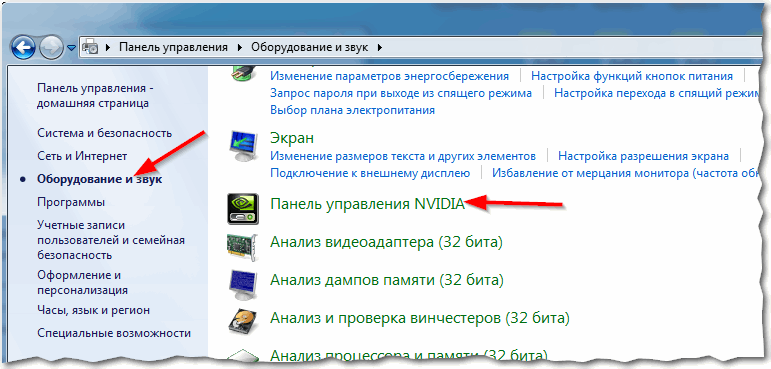
Способ №2 - через панель управления Windows // панель управления NVIDIA
Если такой ссылки на настройки NVIDIA у вас нет - то вероятнее всего у вас просто не установлены драйвера. Многие пользователи, например, после установки Windows вообще не обновляют драйвера, и пользуются теми, что установила сама Windows... В принципе, ничего плохого в этом нет - просто вам будут недоступны многие функции, в том числе и тонкая настройка видеокарты.
утилиты для поиска и обновления драйверов -
Быстрая настройка NVIDIA с упором на производительность
В панели управления видеокартой откройте раздел "Параметры 3D/Регулировка настроек изображения" , далее поставьте ползунок в режим "Пользовательские настройки с упором на производительность" и двиньте его до конца в левую часть (см. показательный скриншот ниже).

После чего сохраните настройки и попробуйте запустить игру снова. Как правило, даже такая простая настойка помогает поднять количество FPS.
Глобальные параметры
Гораздо более продуктивно настроить видеокарту поможет раздел "Управление параметрами 3D" , где все основные параметры можно задать в ручном режиме.
Для повышения FPS в играх, нужно задать следующее:
- Анизотропная фильтрация : влияет на производительность видеокарты очень сильно, поэтому ее отключаем.
- Сглаживание прозрачности : помогает сделать в играх более качественную картинку воды (например). Ресурсов "ест" прилично, поэтому так же отключаем. Да и вообще, все сглаживания можно отключить !
- Тройная буферизация : выключаем;
- Вертикальная синхронизация (V-Sync) : параметр, в некоторых играх, влияет очень сильно на количество выдаваемых кадров, поэтому выключаем;
- Включить масштабируемые текстуры : нет;
- Ограничение расширения : выключаем;
- Режим управления электропитанием : ставим режим максимальной производительности;
- Максимальное количество заранее подготовленных кадров : 1;
- Ускорение нескольких дисплеев/смешанных ГП : Режим однодисплейной производительности;
- Фильтрация текстур (анизотропная оптимизация по выборке): выключаем;
- Фильтрация текстур (отрицательное отклонение УД): привязка;
- Фильтрация текстур (качество): ставим ползунок на производительность;
- Фильтрация текстур (трилинейная оптимизация): выключаем;
- Фильтрация текстур (анизотропная оптимизация фильтрацией): выключаем;
- Вертикальный синхроимпульс : ставим адаптивный;
- Потоковая оптимизация : выключаем;
- PhysX : ЦП.
Замечание! Некоторые режимы и параметры, перечисленные выше, могут отсутствовать в ваших настройках (либо называться несколько иначе ("трудности" перевода )). Все зависит от модели вашей видеокарты и версии драйвера (пример, как выглядит эта вкладка, показан на скриншоте ниже).

Панель управления NVIDIA: глобальные настройки
После введенных настроек не забудьте их сохранить, в некоторых случаях желательно перезагрузить компьютер, и только потом переходить к тестам (замеру FPS). Довольно часто производительность видеокарты вырастает существенно: до 15-20% (согласитесь, что без разгона и каких-то не было рискованных дел - ускорить на такой процент, весьма не плохо)!
Важно! Картинка в игре может несколько ухудшиться. Но такова плата: видеокарта начинает работать быстрее, экономя на качестве (ведь фильтры и сглаживания мы все отключили...). Но хочу заметить, что обычно, картинка хоть и становится хуже, но далеко не на столько, чтобы серьезно помешать вам приятно провести время за любимой игрой...
Программные настройки
Если у вас тормозит какая-то конкретная игра (а с остальными все в норме) - то есть смысл изменять не глобальные параметры, а параметры для отдельно взятого приложения! Дабы в настройках NVIDIA для этого есть специальная вкладка. Таким образом, с низким качеством графики у вас будет запускаться какая-то одна конкретная игра, а не все.
Сами параметры в этой вкладке нужно задавать аналогично тем, которые я приводил чуть выше.

Панель управления NVIDIA: программные настройки
Чтобы ускорить работу игр на вашем компьютере, дополнительно посоветую следующее:
На этом у меня всё, за дельные советы и дополнения - отдельное мерси. Удачи!
Как повысить производительность игры на видеокарте NVIDIA?
Abstimmen" class="btn btn-default disabled"> 1 " class="btn btn-default disabled"> 0 " class="btn btn-default" style="font-weight:normal;display:none" data-vote-value="0">Rückgängig
" data-object-type="topic" data-object-id="19202" data-action="follow"> Folgen Sie
Antwort
Angehefted
Про драйвера на видеокарту
http://www.nvidia.ru/download/Index.Aspx?lang=ru
панель управления NVIDIA ".
- Анизотропная фильтрация
- Сглаживание - FXAA выключить.
- . Ставим пункт нет.
- Ограничение расширения . Нужно выключить.
- Сглаживание . Выключить.
- Тройная буферизация . Необходимо включить.
- . Включить.
- . Включаем.
Примечание:
Angehefted
О том, как повысить эту производительность в игре на видеокартах NVIDIA и хотелось бы рассказать в этой статье. Начнем разбираться со всем по порядку…
Про драйвера на видеокарту
Прежде чем приступать к настройке параметров видеокарты NVIDIA - необходимо установить и обновить драйвера. Вообще, драйвера могут оказывать серьезное значение на производительность видеокарты. Из-за драйверов картинка на экране может измениться до неузнаваемости…
Для обновления и поиска драйвера для видеокарты - рекомендую воспользоваться сайтом производителя. http://www.nvidia.ru/download/Index.Aspx?lang=ru
Выбираем тип продукта,серию,семейство, тип виндовс и язык:
Повышение производительность (FPS) за счет настройки NVIDIA
Если у вас установлены драйвера NVIDIA - то для того, чтобы начать настраивать их, можно просто щелкнуть в любом месте на рабочем столе правой кнопкой мышки и в контекстном меню проводника выбрать "панель управления NVIDIA ".
Далее в панели управления нас будет интересовать вкладка "управление параметрами 3D" (данная вкладка находится, обычно слева в колонке настроек, см. скриншот ниже). В этом окне мы и будем задавать настройки.
Да, кстати, порядок тех или иных опций (о которых говорится ниже) может быть разным (угадать как будет у вас - нереально)! Поэтому, я приведу лишь ключевые опции, которые есть во всех версиях драйверов для NVIDIA.
- Анизотропная фильтрация . Прямым образом влияет на качество текстур в играх. Поэтому рекомендуется выключить.
- V-Sync (вертикальная синхронизация) . Параметр влияющий очень сильно на производительность видеокарты. Для увеличения fps рекомендуется этот параметр выключить.
- Заранее подготовленные кадры виртуальной реальности ставим значение 4(для слабых компьютеров уменьшаем значение)
- Затемнение фонового освещения выключить.
- Кеширование шейдеров Включаем.
- Максимальное количество заранее подготовленных кадров аналогично пункту 3
- Потоковая оптимизация включаем.
- Режим управления электропитанием максимальный.
- Сглаживание - FXAA выключить.
- Включить масштабируемые текстуры . Ставим пункт нет.
- Ограничение расширения . Нужно выключить.
- Сглаживание . Выключить.
- Тройная буферизация . Необходимо включить.
- Фильтрация текстур (анизотропная оптимизация) . Эта опция позволяет увеличить производительность при помощи билинейной фильтрации. Нужно включить.
- Фильтрация текстур (качество) . Здесь ставите параметр "наивысшая производительность".
- Фильтрация текстур(отрицательное отклонение УД) . Включить.
- Фильтрация текстур(три-линейная оптимизация) . Включаем.
После задания всех настроек, сохраняем их и выходим. Если сейчас перезапустить игру - количество fps в ней должно вырасти, иногда прирост составляет более 20%
Примечание: качество картинки, после внесенных настроек - может несколько ухудшиться, зато картинка будет двигаться намного быстрее и равномернее, чем ранее.
Профессионализм персонала - основа эффективной работы предприятия. Поэтому подготовка кадров является важной задачей кадровой политики. Система подготовки, переподготовки и повышения квалификации сотрудников, с одной стороны, должна быстро реагировать в условиях современного рынка на изменения потребностей в рабочей силе, а с другой - давать сотрудникам возможность обучения в соответствии с их интересами.
Из статьи вы узнаете:
В организации призвана обеспечить необходимый уровень квалификации сотрудников для достижения ими высокой эффективности в работе. Сюда входит приобретение знаний, умений, навыков, направленных на выполнение определенных производственных задач.
Однако процесс обучения связан с определенными издержками как для компании, так и для работников. Поэтому любая подготовка персонала должна быть организована таким образом, чтобы итоговый результат (более высокий уровень производительности труда) перекрывал издержки.
Какие существуют проблемы подготовки кадров
Успешная работа компании в условиях постоянно возрастающей на рынке конкуренции невозможна без повышения эффективности труда на всех уровнях предприятия. Развитие персонала способствует повышению конкурентоспособности предприятия и служит важнейшим средством достижения стратегических целей компании.
Достижению более высоких рабочих результатов в большинстве случаев мешает недостаточный уровень профессиональной подготовки персонала в учебных заведениях. Эту проблему можно решить только при условии реализации грамотной политики в области внутрикорпоративной подготовки, включающей самые разные учебные программы и формы обучения для всех категорий сотрудников.
Качество и объемы обучения квалифицированных рабочих и специалистов среднего звена в учебных заведениях не соответствуют реалиям сегодняшнего рынка труда и требованиям работодателей. С целью разрешения этой проблемы в компаниях используются различные подходы.
Так, передовые предприятия тесно взаимодействуют с базовыми кафедрами ведущих вузов, принимают участие в совместных проектах, направленных на повышение эффективности обучения специалистов и организуют его без отрыва от производства.
Читайте по теме в электронном журнале
Основные причины подготовки кадров
Среди причин, вызывающих необходимость подготовки современных кадров , можно выделить несколько основных:
недостаток квалифицированной рабочей силы;
увеличение объемов сбыта и производства;
внедрение новых производственных процессов;
технологические изменения;
необходимость сокращать издержки производства, что требует более эффективного использования труда персонала;
развитие потенциала сотрудников.
План подготовки кадров
План подготовки кадров составляется в зависимости от масштабов поставленной задачи развития сотрудников. Это может быть подготовка узкоспециализированных специалистов на выполнение нескольких конкретных операций или ориентация персонала на долгосрочные интересы, обучение рабочих широкого профиля на основе серьезной теоретической базы.
В начале необходимо определить количество рабочих, которым требуется подготовка, и выбрать оптимальную форму профобучения кадров. В определении объемов подготовки следует исходить из общей потребности в кадрах на данный момент и на ближайшую перспективу. При этом важно сочетать перспективное планирование с корректировками планов.
После выбора конкретных форм и методов следует определиться с программно-методическим и материально-техническим обеспечением процесса профобучения. Подготовка новых рабочих на предприятии может проводиться по индивидуальной, курсовой и групповой формам. После окончательного уточнения всех планируемых процессов изыскиваются средства для финансирования обучения в нужном количестве и с требуемым качеством.
Читайте также материалы по теме:
Уровни подготовки кадров
Обучение сотрудников может проводиться на нескольких уровнях.
1 этап
Подготовка и переподготовка рабочих . Этот уровень предполагает начальное профобучение лиц, не имевших ранее рабочей специальности. Подготовка может вестись в специализированных училищах и непосредственно на производстве по индивидуальной, групповой или курсовой формам.
Обычно сюда входит изучение минимально необходимого теоретического курса и практические занятия. Сроки такой подготовки составляют от 3 месяцев в зависимости от сложности специальности. Заканчивается профобучение сдачей квалификационного экзамена и присвоение рабочему тарифного разряда.
Индивидуальная форма подготовки рабочих наиболее распространена на производстве и представляет собой работу системы наставничества. Курсовая форма используется для освоения сотрудниками особо сложных специальностей, требующих значительного объема знаний, которыми невозможно овладеть на рабочем месте. В этом случае организуется профобучение в специальном учреждении.
2 этап
Обучение рабочих вторым профессиям . В данном случае проводится подготовка уже имеющих специализацию сотрудников для получения дополнительной профессии в рамках того же структурного подразделения. Подготовка по вторым профессиям организуется для расширения производственного профиля сотрудников, повышения профессионального мастерства, при необходимости совмещения работ.
3 этап
Повышение квалификации рабочих . Это подготовка, направленная на последовательное совершенствование знаний, умений и навыков мастерства по тем специальностям, которыми работник уже владеет. Сложившаяся на производстве система повышения квалификации включает:
- производственно-технические курсы;
- курсы целевого назначения;
- самостоятельную подготовку.
При профессиональной подготовке кадров, в зависимости от уровня обучения, руководство может выбрать одну из следующих методик или их совокупность:
Наставничество. За сотрудником закрепляется высококвалифицированный мастер, на месте помогающий новичку освоить навыки работы.
Интерактивное обучение. Характеризуется обменом мнениями и знаниями по какой-либо теме участников обучения с экспертом. В процессе происходит обучающее консультирование путем совместного анализа профессиональных задач и выработки способов их решения.
Деловые игры на практике показали отличный результат в выработке профессиональных, управленческих, коммуникативных навыков и развития отношений. Метод характеризуется имитацией реальных ситуаций, при этом используются:
- моделирующие игры;
- ролевые игры;
- имитационные игры.
Обучение во внешних организациях по специализированным образовательным программам является наиболее полным, но в то же время длительным и затратным вариантом подготовки сотрудников.
|
Директор по персоналу компании «ТСЗ ГРУПП» |
|
|
Обязательно разработайте внутренние локальные документы по кадровому резерву Например, Положение о подготовке кадрового резерва, Регламент включения кандидатов в кадровый резерв, анкету кандидата в кадровый резерв и опросник для оценки управленческих навыков кандидата. Может показаться, что создавать столько документов не надо, но, как показывает опыт, они очень полезны. Чем больше объективных оценок получит кандидат, тем лучше и легче пройдет процесс подготовки сотрудника к работе на более высокой позиции. С помощью этих документов руководство компании определит, кого, чему и когда учить, целесообразно ли обучение, стоит ли направлять сотрудника на стажировку. |
Мониторинг подготовки кадров
В процессе профобучения персонала необходимо периодически проводить мониторинг подготовки кадров. В ряде случаев имеет смысл организовать регулярное наблюдение за работой тренера или преподавателя.
Но чаще всего эффективность обучения персонала проверяется на промежуточных этапах. Спустя месяц, квартал можно провести предварительное тестирование, экзамен на рабочем месте или опрос среди проходящих подготовку сотрудников.
Подобный мониторинг позволит выявить недостатки в системе подготовки, обозначить точки сопротивления и сотрудников с низкой мотивацией. Все это позволит своевременно принять меры по устранению проблем, вплоть до замены программы обучения кадров.
В заключение необходимо подчеркнуть важность регулярной и целенаправленной подготовки кадров. Конкурентное на современном рынке предприятие должно своевременно обеспечивать всестороннее обучение персонала, причем для этого не обязательно расходовать средства на дорогостоящие программы в учебных заведениях. Простая система наставничества на местах показывает в ряде случаев прекрасные результаты в подготовке работников.

